고정 헤더 영역
상세 컨텐츠
본문
파워포인트에서 가끔은 나 자신만의 도형을 만들어서 그리고 싶을 때가 있는데요.
이럴 때 가능한 방법에 대해서 알아보겠습니다.
예를 들어 다음과 같은 도형이 있는데 경계에 있는 일부 점선만 없애고 싶다고 합시다.

이럴 때 방법은 파워포인트 버전에 따라 다른데요.
2007 버전과
<파워포인트2007 버전>
도형 점 편집 기능을 사용하는 방법입니다.
1) 먼저 사각형 도형을 그리세요.
2) 도형을 선택한 후 상단 메뉴 > [그리기 도구]를 선택하시면 아래와 같이 점선으로 된 도형 메뉴가 있는데 이것을 클릭하세요. 그럼 [자유형으로 변환]이라는 버튼이 있고요.이것을 선택하세요.

3) 그다음,도형을 다시 선택하신 후, 마우스 오른쪽 버튼을 누르시면, 점편집 버튼이 활성화되어 있을 겁니다. 이것을 누르세요.

4) 그 다음, 점편집 상태에서 위에서 하고자 했던 내용처럼 도형을 편집합니다.
점을 추가하고 각 점을 <꼭지점>으로 변경하시고요,
그리고 이런 편집을 하실 때는 안내선을 먼저 설정해두시면 편리합니다. 아래와 같이요.

5) 마지막으로 도형 색상과 테두리를 설정하면 끝이 납니다.

<파워포인트 2010버전>
2010버전에서는 세이프 결합 기능을 이용해서 쉽게 가능합니다.
파워포인트2010 버전에서는 세이프 결합 기능이 기본적으로 메뉴 도구에 나와있지 않기 때문에 빠른 실행 도구 모음에 미리 꺼내 두시는 게 좋습니다.

1) 먼저 사각형 도형을 두 개 그립니다.

2) 두 도형 모두를 선택하시고, 아까전에 빠른 실행 도구 모음으로 빼둔 세이프 결합 버튼을 누르세요.
두 도형이 하나로 합쳐집니다.
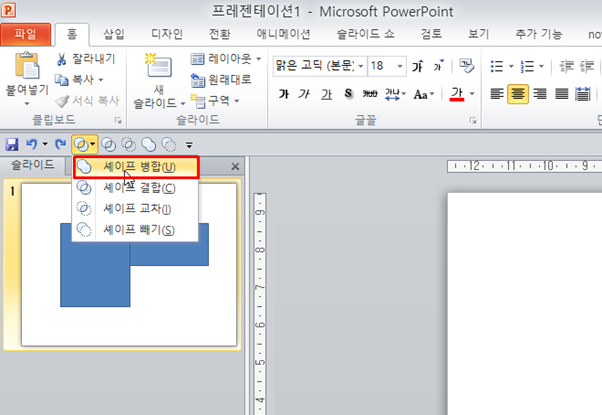
3) 그다음 색상 등 설정하시면 끝.

'TIPS! > POWERPOINT' 카테고리의 다른 글
| 파워포인트 : 개요보기를 통해 슬라이드 제목 빠르게 작성하기 (0) | 2019.12.17 |
|---|---|
| 파워포인트 : 글상자 기본값 변경 방법 (0) | 2019.12.17 |
| 파워포인트 : 픽토그램 활용 (1) | 2019.12.10 |
| 파워포인트 : 파워포인트 글자 자간 줄이기 (0) | 2019.12.10 |
| 파워포인트 : 한글 단어가 잘려서 입력될 때 해결 방법(자동 줄바꿈) (0) | 2019.12.10 |





댓글 영역